Es posible que desee aprender a CTRL + ALT + Suprimir en Escritorio remoto si desea cambiar una contraseña, bloquear la pantalla RDP o cerrar la sesión. La tecla CTRL + ALT + Supr no funcionará porque su propio sistema operativo la usa. Entonces, ¿qué debería hacer un técnico deficiente que necesita acceder a esta pantalla cuando está de forma remota a través de una sesión de escritorio remoto?
Método 1
- En RDP, el «CONTROL«+»ALT«+»Terminar“La combinación funcionará.
Si no puede encontrar el «Terminar«, Normalmente se encuentra a la derecha del»Entrar«Tecla. Si usa un teclado pequeño en una computadora portátil, es posible que deba mantener presionada una tecla de función para usarlo.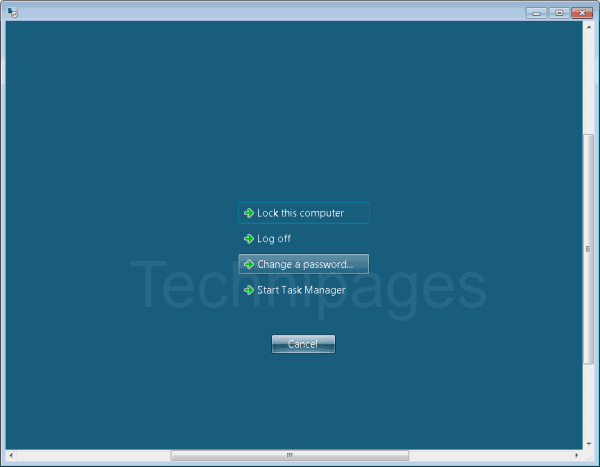
La combinación de teclas también funcionará en sesiones de Terminal Server más antiguas.
Método 2
- En el escritorio remoto, seleccione «Comienzo«.
- Pegar «osk«, Luego abre el»En el teclado de la pantalla«.
- Apurarse «control«y»Alt«En el teclado físico, seleccione»Del”En la ventana de osk …
Otras soluciones
Cabe señalar que no está limitado a utilizar esta combinación de teclas si desea utilizar alguna de las opciones disponibles en esta pantalla. Aquí hay algunas otras opciones:
- Para cambiar su contraseña, puede acceder «Panel de control«>»Cuentas de usuario«>»Cambia tu contraseña de Windows«. En Windows 10, 7, 8, 2008, 2012, 2016 y Vista, simplemente puede seleccionar «Comienzo«Y escribe»para cambiar la contraseña»Para acceder a la opción.
- Para acceder al Administrador de tareas, puede hacer clic con el botón derecho en la hora en la barra de tareas y seleccionar Administrador de tareas.
- Por lo general, puede cerrar la sesión seleccionando «Comienzo«>»Desconectarse«.
- Para bloquear la computadora, puede crear un icono.
¿Tiene mejores atajos para estas opciones en una sesión de RDP? Compártelos en la sección de Comentarios.